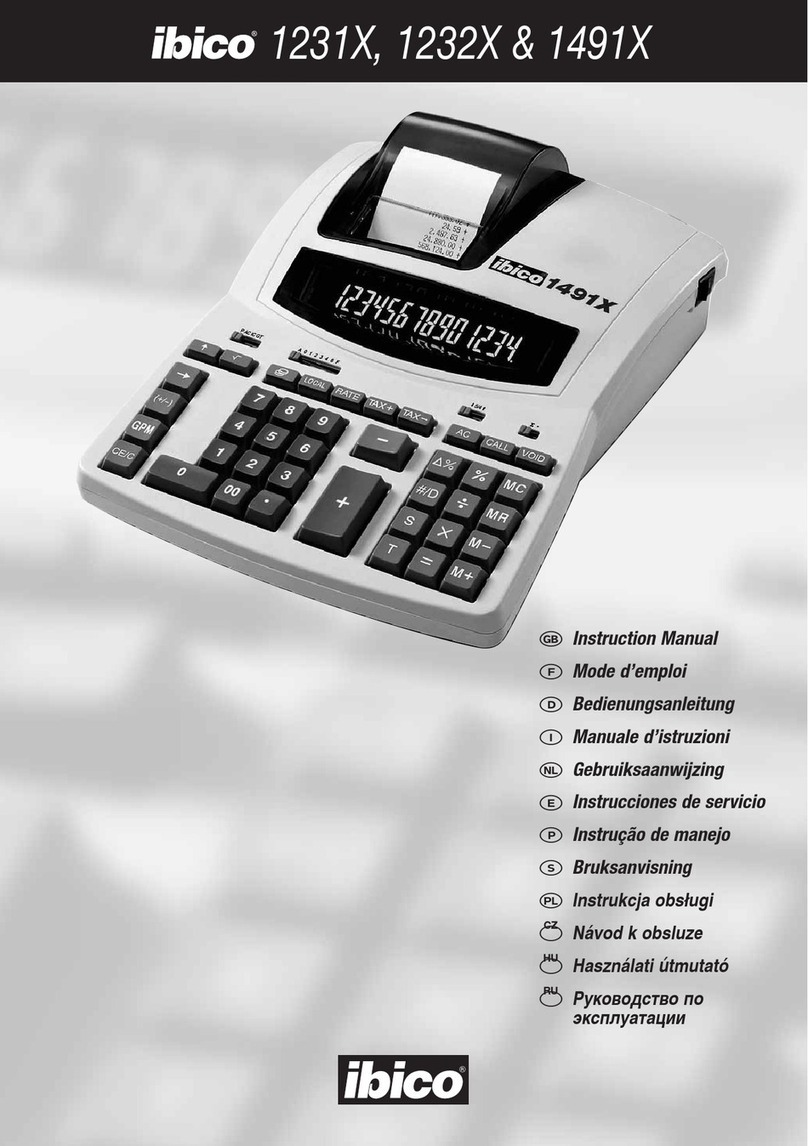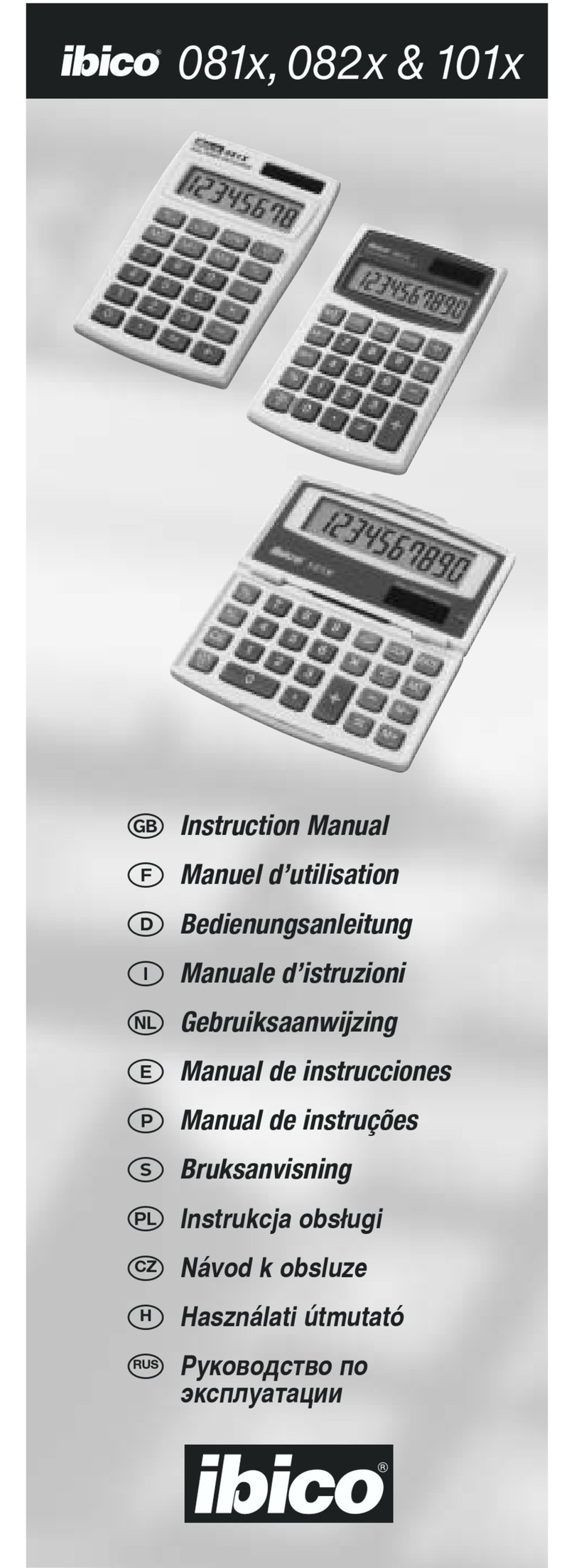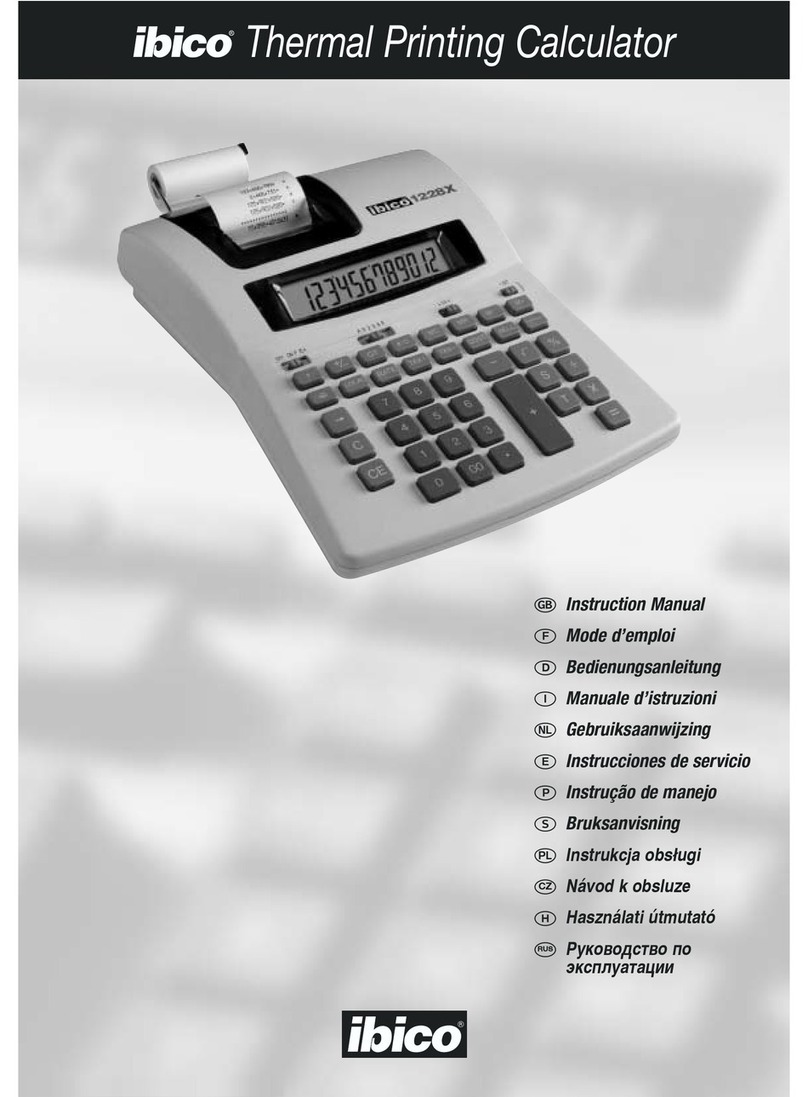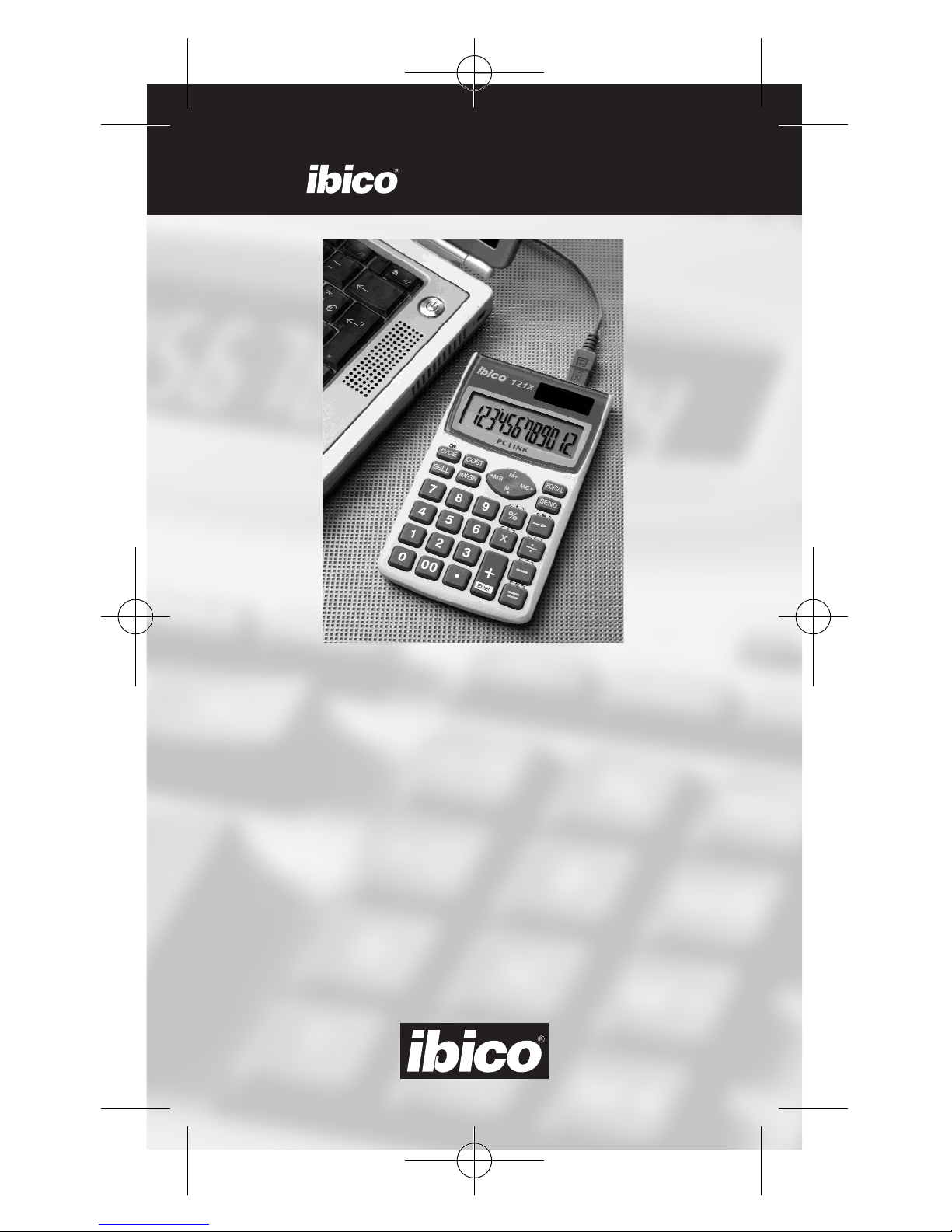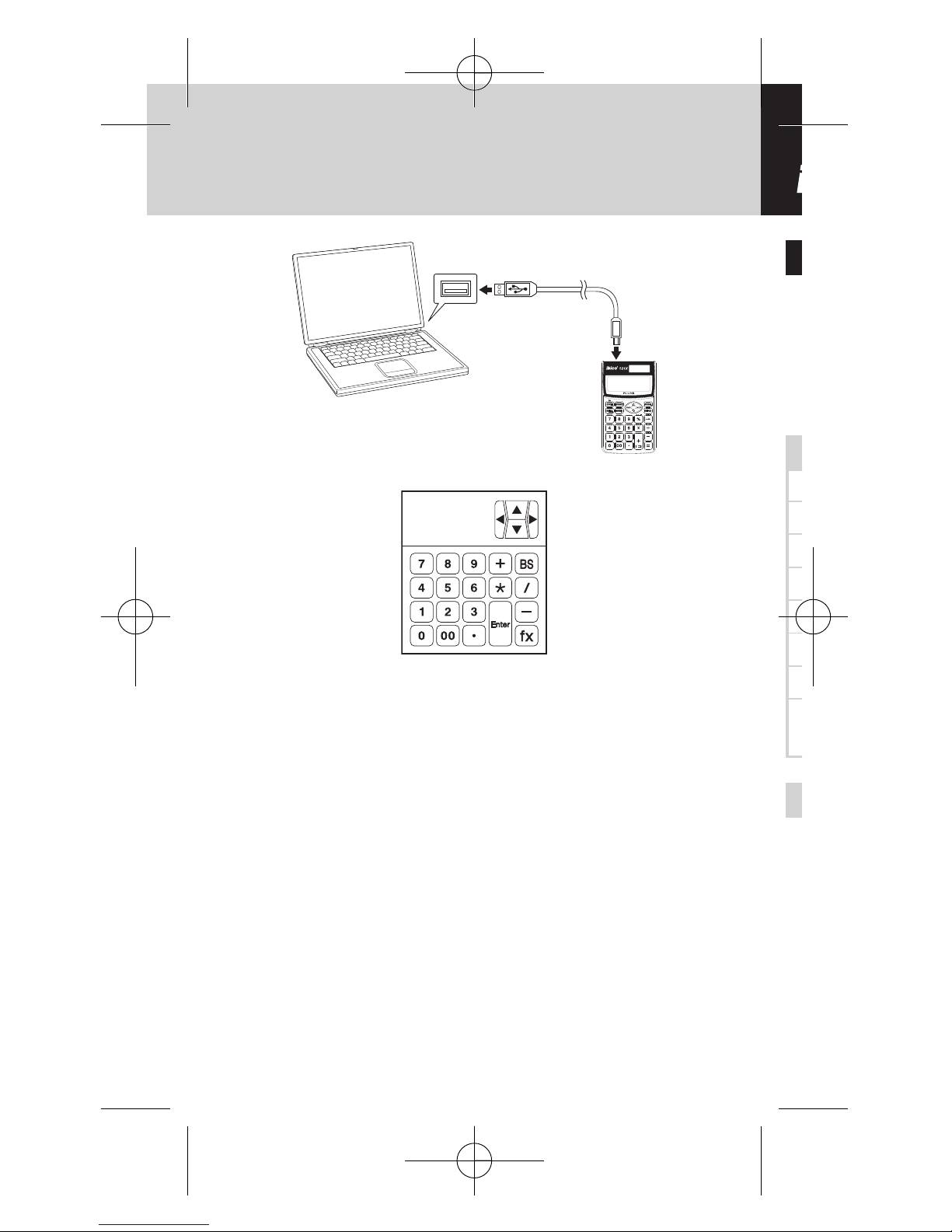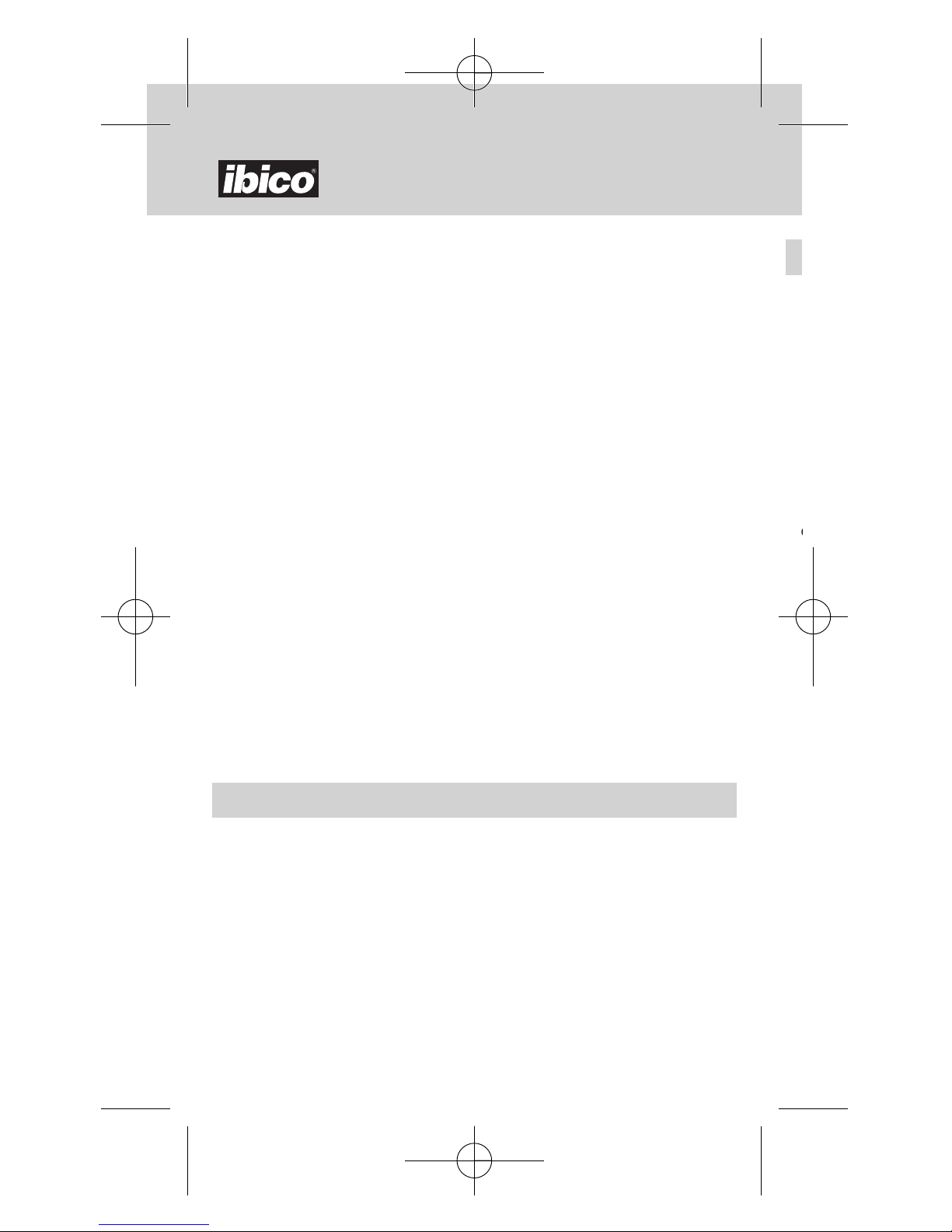5
d
Caution:
• Do not expose the Calculator or the USB cable to extreme
temperatures.
• Discontinue use and unplug USB cable if calculator or the
USB cable becomes damaged.
Connecting to a computer (Figure 1)
1. Connect the USB cable supplied with the calculator directly to
your computer’s USB port. Proper operation may not be possible
if you connect to a daisy chained or multi port USB device.
2. Connect the other end of the cable to the calculator’s USB port.
3. The USB install wizard should start up automatically when you
connect the calculator, if this does not happen refer to your
operating systems help function. When the USB installer has
finished the calculator is ready for PC Link use.
For Windows 98, 98se & ME
3.1. The original installation CD’s may be required.
3.2. It is recommended to install the calculator after Windows is
completely loaded. The calculator may not work properly the
first time if installed before Windows is loaded.
3.3. Operation is not guaranteed under Windows
98/98se/ME/2000/ Professional/XP updated from previous
Windows versions (Windows 95 etc.)
Important!
Never disconnect the USB cable while a calculator key operation is
in progress. If you experience problems with data transfer between
the calculator and computer, try disconnecting and then
reconnecting the USB cable.